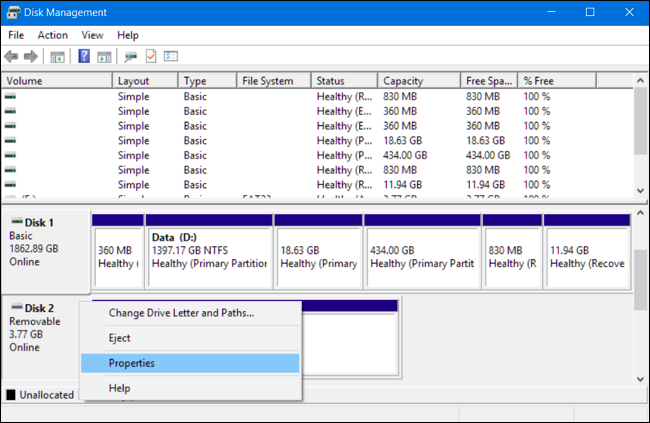Aby sprawdzić, czy istnieją partycje systemowe i narzędziowe Kliknij Start, kliknij prawym przyciskiem myszy Ten komputer, a następnie kliknij Zarządzaj. Otworzy się okno Zarządzanie komputerem. Kliknij Zarządzanie dyskami. Pojawi się lista dostępnych dysków i partycji.
Jak sprawdzić, czy GPT lub MBR Windows 11?
Zlokalizuj dysk, który chcesz sprawdzić w oknie Zarządzanie dyskami. Kliknij go prawym przyciskiem myszy i wybierz “Właściwości”. Kliknij na zakładkę “Woluminy”. Po prawej stronie „Styl partycji” zobaczysz „Główny rekord rozruchowy (MBR)” lub „Tabela partycji GUID (GPT)”, w zależności od używanego dysku.
Jak poznać mój schemat partycji?
Naciśnij przycisk Windows i wyszukaj „dysk”, a następnie kliknij „Utwórz i sformatuj partycje dysku”. Tutaj kliknij prawym przyciskiem myszy dysk, dla którego chcesz sprawdzić schemat partycjonowania. W menu kontekstowym prawym przyciskiem myszy wybierz Właściwości. We właściwościach przejdź do zakładki Objętości i poszukaj stylu partycji.
Skąd mam wiedzieć, która partycja to Windows?
Partycje są wyświetlane wraz z literami dysków w górnym oknie. Będąc w konsoli zarządzania dyskami kliknij prawym przyciskiem myszy partycję i wybierz Właściwości lub Eksploruj, a powinieneś być w stanie dowiedzieć się, która jest która.
Skąd mam wiedzieć, czy GPT lub MBR Windows 11?
Zlokalizuj dysk, który chcesz sprawdzić w oknie Zarządzanie dyskami. Kliknij go prawym przyciskiem myszy i wybierz “Właściwości”. Kliknij na zakładkę “Woluminy”. Po prawej stronie „Styl partycji” zobaczysz „Główny rekord rozruchowy (MBR)” lub „Tabela partycji GUID (GPT)”, w zależności od używanego dysku.
Czy Windows 11 używa MBR?
Jeśli chodzi o pytanie, Windows 11 uruchamia MBR, ale tylko jako drugi dysk. Oznacza to, że nie możesz mieć MBR jako podstawowego dysku dla Windows 11. Niestety, Microsoft ustawił konfigurację GPT (GUID Partition Table) UEFI ibezpieczny rozruch umożliwia uruchamianie i instalowanie systemu Windows 11.
Czy system Windows 11 wymaga napędu GPT?
Zgodnie z oficjalnie ogłoszonymi wymaganiami sprzętowymi system Windows 11 obsługuje tylko uruchamianie z UEFI, co oznacza, że dysk systemowy musi być dyskiem GPT. Jeśli więc planujesz uaktualnić system Windows 10 do Windows 11, musisz upewnić się, że system Windows znajduje się na dysku GPT.
Czy dysk SSD to GPT czy MBR?
Większość komputerów używa dysku typu GUID Partition Table (GPT) dla dysków twardych i SSD. GPT jest bardziej niezawodny i pozwala na woluminy większe niż 2 TB. Starszy typ dysku Master Boot Record (MBR) jest używany przez 32-bitowe komputery PC, starsze komputery i dyski wymienne, takie jak karty pamięci.
Czy Windows 10 używa GPT lub MBR?
Windows 10 używa zarówno dysków GPT, jak i MBR. System Windows 10 można zainstalować zarówno na MBR, jak i GPT, w zależności od oprogramowania układowego komputera. Jeśli Twój komputer ma oprogramowanie układowe BIOS, możesz zainstalować system Windows 10 tylko na dysku MBR. Jeśli oprogramowanie układowe komputera jest oparte na UEFI, system Windows 10 można zainstalować tylko na dysku GPT.
Czy mogę zainstalować GPT na MBR?
Użyj MBR2GPT. EXE do konwersji dysku z głównego rekordu rozruchowego (MBR) na styl partycji tabeli partycji GUID (GPT) bez modyfikowania lub usuwania danych na dysku.
Skąd mam wiedzieć, czy moja partycja to GPT Windows 10?
Sprawdź styl partycji MBR lub GPT za pomocą Zarządzanie dyskami Kliknij prawym przyciskiem myszy dysk (nie partycję) i wybierz opcję Właściwości. Kliknij kartę Objętości. Sprawdź pole „Styl partycji”, które poinformuje Cię, czy dysk twardy jest sformatowany przy użyciu stylu głównego rekordu rozruchowego (MBR) lub stylu tabeli partycji GUID (GPT).
Czy SSD MBR czy GPT?
Większość komputerów używa dysku typu GUID Partition Table (GPT) dla dysków twardych i SSD. GPT jest bardziej niezawodny i pozwala na woluminy większe niż 2 TB. Starszy Master BootDysk typu Record (MBR) jest używany przez 32-bitowe komputery PC, starsze komputery i dyski wymienne, takie jak karty pamięci.
Czy Windows 10 używa GPT lub MBR?
Windows 10 używa zarówno dysków GPT, jak i MBR. System Windows 10 można zainstalować zarówno na MBR, jak i GPT, w zależności od oprogramowania układowego komputera. Jeśli Twój komputer ma oprogramowanie układowe BIOS, możesz zainstalować system Windows 10 tylko na dysku MBR. Jeśli oprogramowanie układowe komputera jest oparte na UEFI, system Windows 10 można zainstalować tylko na dysku GPT.
Jak zmienić MBR na GPT bez utraty danych?
Możesz przekonwertować MBR na dysk GPT bez utraty danych za pomocą narzędzia Diskpart. Możesz także skorzystać z wbudowanej funkcji zarządzania dyskami. Alternatywnie możesz również użyć zautomatyzowanego narzędzia o nazwie MBR2GPT, które przekonwertuje dysk z MBR na GPT bez usuwania jakichkolwiek plików.
Czy bezpieczny rozruch działa z MBR?
Bezpieczny rozruch dotyczy tylko weryfikacji oprogramowania rozruchowego. Działa zarówno z urządzeniami MBR, jak i GPT.
Skąd mam wiedzieć, czy GPT lub MBR Windows 11?
Zlokalizuj dysk, który chcesz sprawdzić w oknie Zarządzanie dyskami. Kliknij go prawym przyciskiem myszy i wybierz “Właściwości”. Kliknij na zakładkę “Woluminy”. Po prawej stronie „Styl partycji” zobaczysz „Główny rekord rozruchowy (MBR)” lub „Tabela partycji GUID (GPT)”, w zależności od używanego dysku.
Jak naprawić MBR w Windows 11?
W oknie „Opcje zaawansowane” wybierz „Wiersz polecenia”. Następnie wprowadź wiersze poleceń „bootrec.exe” i naciśnij „ENTER”, aby sprawdzić wszystkie dostępne opcje. W sumie są maksymalnie 4 parametry i są to /FixMbr, /FixBoot, /ScanOs i /RebuildBcd. Każdy z nich ma swój charakterystyczny obowiązek w rozwiązywaniu błędów rozruchowych systemu Windows 11.
Czy UEFI jest potrzebne w systemie Windows 11?
Podczas gdy warunkiem uaktualnienia urządzenia z systemem Windows 10 do systemu Windows 11 jest tylko to, aby komputer był zdolny do bezpiecznego rozruchu poprzez posiadanieWłączone UEFI/BIOS, możesz również rozważyć włączenie lub włączenie Bezpiecznego rozruchu w celu zwiększenia bezpieczeństwa.
Jak zmienić MBR na GPT bez utraty danych?
Możesz przekonwertować MBR na dysk GPT bez utraty danych za pomocą narzędzia Diskpart. Możesz także skorzystać z wbudowanej funkcji zarządzania dyskami. Alternatywnie możesz również użyć zautomatyzowanego narzędzia o nazwie MBR2GPT, które przekonwertuje dysk z MBR na GPT bez usuwania jakichkolwiek plików.
Czy Windows 11 używa NTFS?
Do wyboru są trzy systemy plików — FAT32, NTFS i exFAT. Użyj tego ostatniego, jeśli planujesz używać dysku w systemie macOS i Windows. W systemie Windows 10/11 użyj systemu NTFS. FAT32 ma limit 4 GB i nie jest optymalny w nowoczesnych środowiskach komputerowych.
Jaka jest domyślna partycja podstawowa dla Windows?
Na komputerach z systemem Microsoft Windows domyślnie pierwszy dysk (dysk 0 lub dysk 0) zawiera pierwszą partycję to dysk C:.
Czy powinienem używać MBR lub GPT dla 1 TB SSD?
Nie ma bezpośredniego połączenia między używaniem dysku SSD a wyborem MBR lub GPT. Biorąc to pod uwagę, lepiej jest używać GPT jako nowszego standardu na dowolnym komputerze opartym na UEFI. Jeśli używasz dysku SSD z komputerem z systemem BIOS i chcesz uruchomić system z dysku, MBR jest jedynym wyborem.